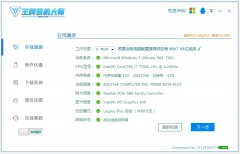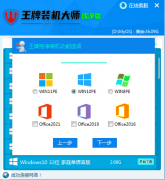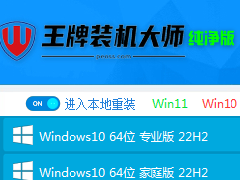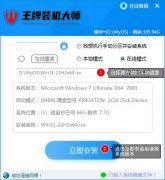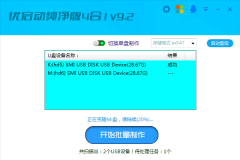优启动技术员纯净4合1版V9.1系统启动U盘制作工具:轻松打造纯净启动盘
随着电脑技术的不断发展,系统启动U盘制作工具越来越受到广大用户的欢迎。它不仅可以方便用户进行系统安装、升级和修复,还可以提高电脑的启动速度和兼容性。今天,我要向大家推荐一款优秀的系统启动U盘制作工具——优启动技术员纯净4合1版V9.1。
一、产品特点
1. 纯净无广告:优启动技术员纯净4合1版V9.1承诺绝不捆绑任何广告软件,让您在使用过程中远离广告骚扰,享受纯净的启动盘制作体验。
2. 高度兼容:该工具支持UEFI启动,兼容性强,可以适应各种不同类型的电脑,无论是新机器还是老旧设备,都能轻松应对。
3. 制作:优启动技术员纯净4合1版V9.1具备一键快速制作功能,操作简单,让您轻松打造属于自己的启动U盘。
4. 安全可靠:采用写入保护技术,从根本断绝电脑病毒的传播,确保电脑系统安全可靠地运行。
5. 功能丰富:集成多种实用工具,如系统安装、升级、修复、硬盘分区等,满足您日常电脑维护的各种需求。
二、制作步骤
1. 下载优启动技术员纯净4合1版V9.1制作工具,并解压。
2. 插入U盘,运行制作工具,选择U盘型号,点击“一键制作成USB启动盘”。
3. 等待制作工具格式化U盘,并完成启动盘的制作。
4. 将下载好的系统镜像(如GHO镜像或ISO文件)复制到U盘的GHO文件夹内。
5. 重启电脑,进入BIOS设置,将启动顺序设置为U盘优先。
6. 按F12键或 Delete 键进入启动菜单,选择“02.优启动win10 x64(新机器)”并回车。
7. 在优启动PE装机工具中选择系统镜像安装到C盘,点击确定。
8. 程序将执行还原操作,等待镜像释放完毕后,电脑会自动重启。
9. 进入系统安装过程,直到安装结束后设置好常规参数,即可使用新系统。
三、总结
优启动技术员纯净4合1版V9.1系统启动U盘制作工具凭借其纯净无广告、高度兼容、快速制作、安全可靠和功能丰富等优点,成为了广大用户制作启动U盘的首选。轻松打造纯净启动盘,让您的电脑启动更加快速、稳定,体验更出色的性能表现。
2024年最新更新了u盘启动制作流程,新增四个efi启动项win10pe和win11pe提升制作成功率,支持最新13,14代cpu主板的启动维护,适用大量机型,笔记本电脑和台式机的启动重装工作不断的完善中,期待您的反馈和宝贵意见,优启动pe是由老马创始的一款启动盘制作工具,一款创始于2018年的产品,当年专为电脑城技术员打造的一款纯净pe启动制作工具,集成了大量的检查修复工具,为技术员日常装机工作提供便利和快捷的重装系统检查硬件服务,同时还支持自己设置主页,安装自己的推广软件合集包,深受广大技术员喜欢和使用,后期由于老马工作原因,域名到期,早期的大米ceo论坛,和pexitong.com域名已经过期为了更好的延续这款启动工具,我一直在不断的维护和更新中,为了那些年的情怀,纪念我和老马的友谊,以后继续更新这款制作工具,优盘启动名默认优启动【感谢老马这些年的支持】
特别感谢硅谷电脑城骏杰电子的大力支持,反馈使用的问题,不断完善工具的实用性!
http://down.chunjingos.com/down/10907351/YQD_CJB_PE/优启动_技术员全能纯净4合1版V9.x.zip
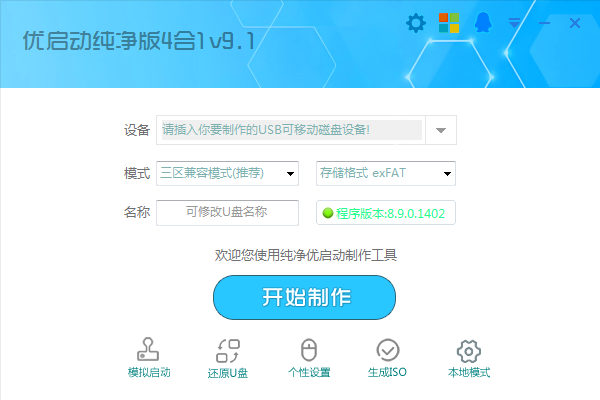
diy设置自己的主页地址
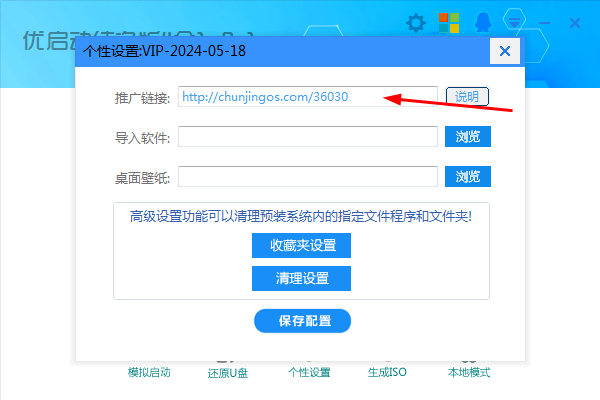
可以设置自己的收藏夹链接
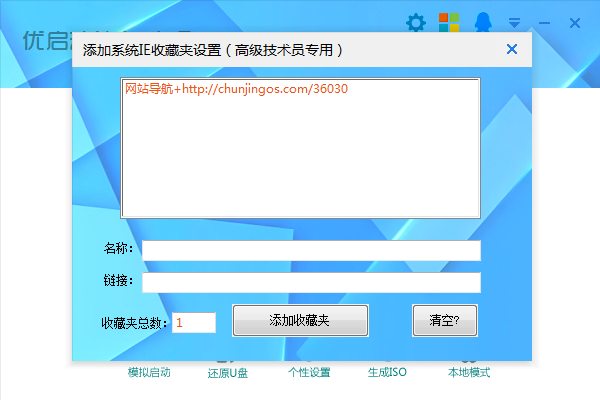
可添加要清理的预装系统内的文件和文件夹,浏览器等
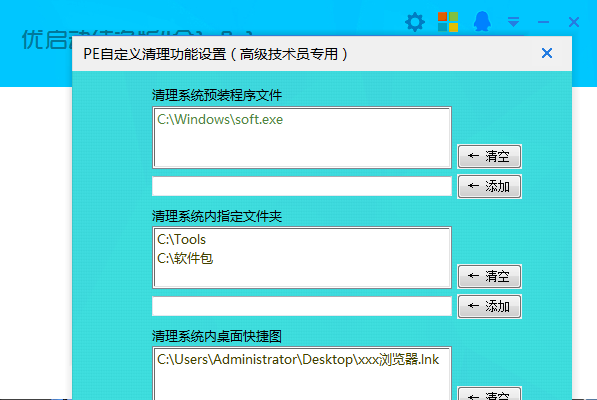
优启动pe纯净pe启动界面
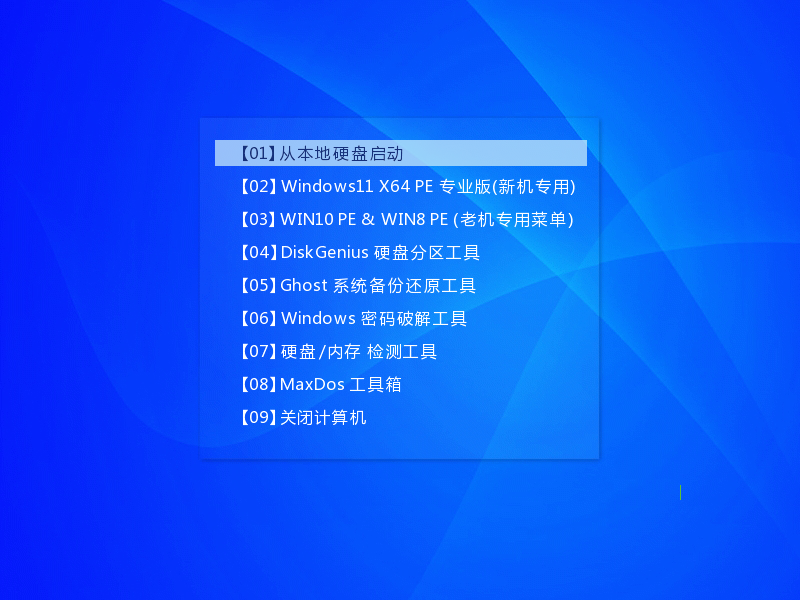
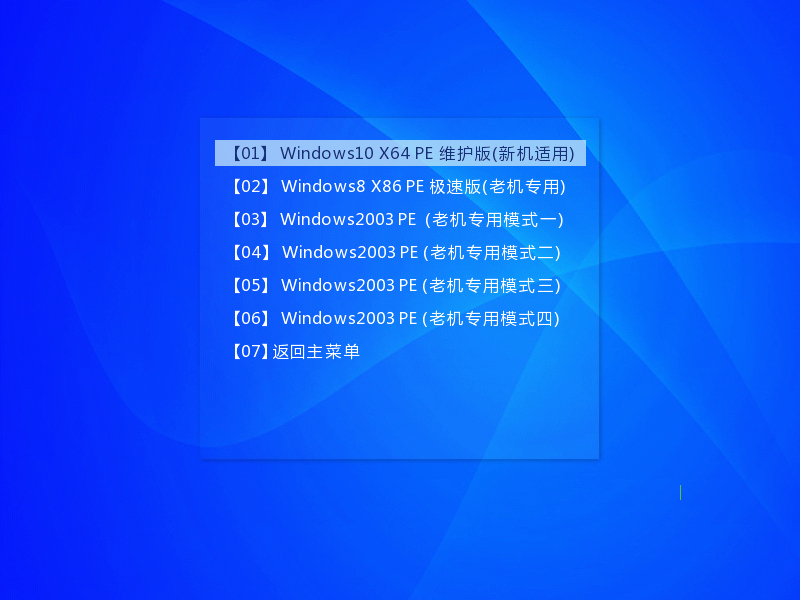
win11pe网络维护
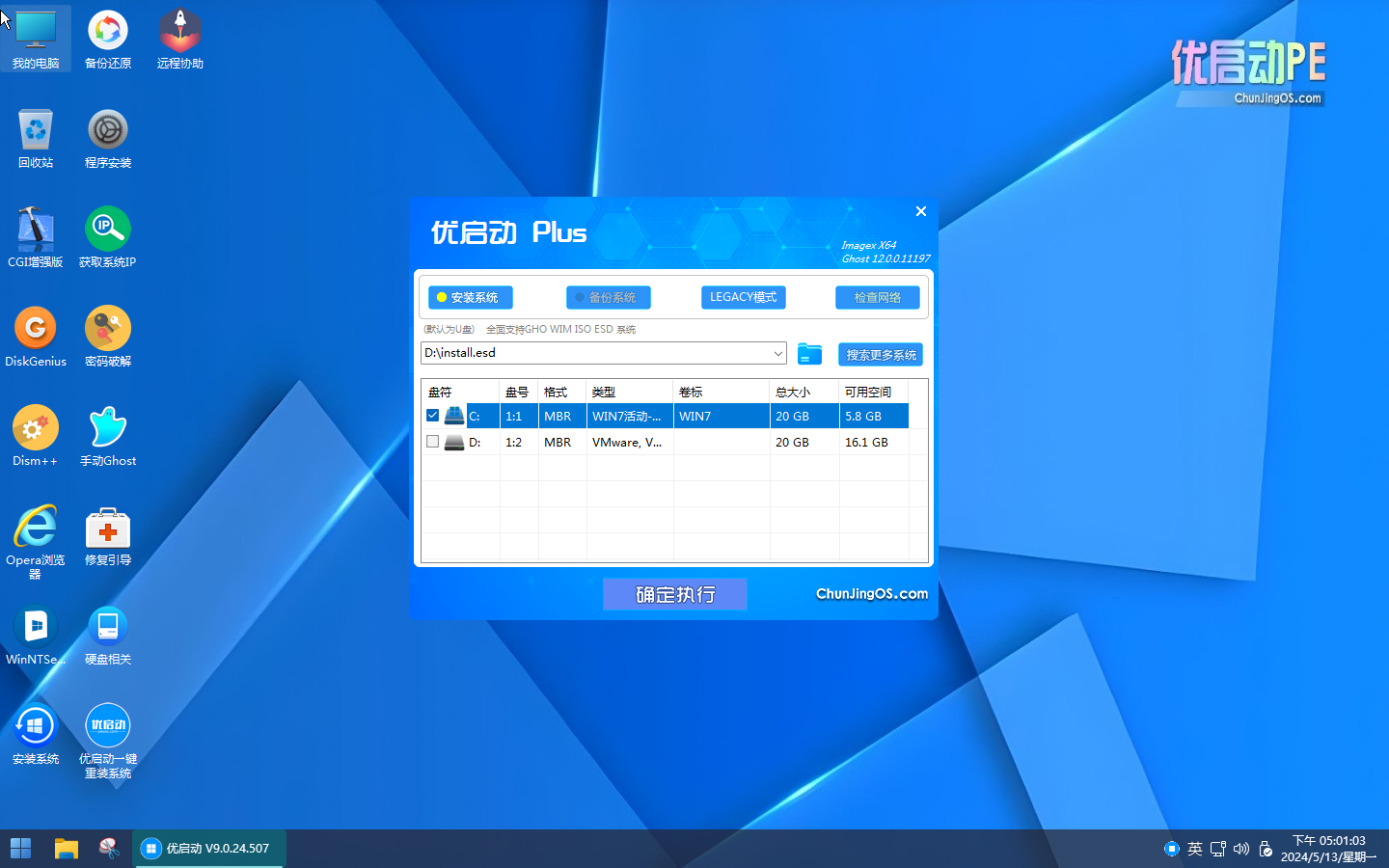
win10pe桌面
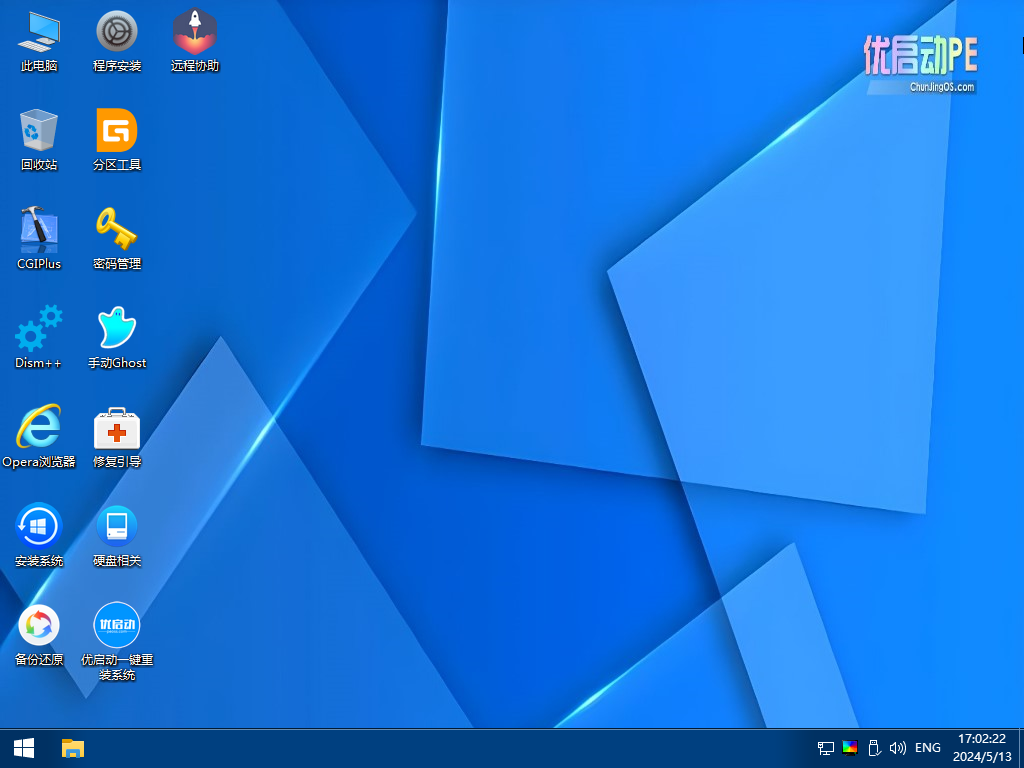
win8pe桌面
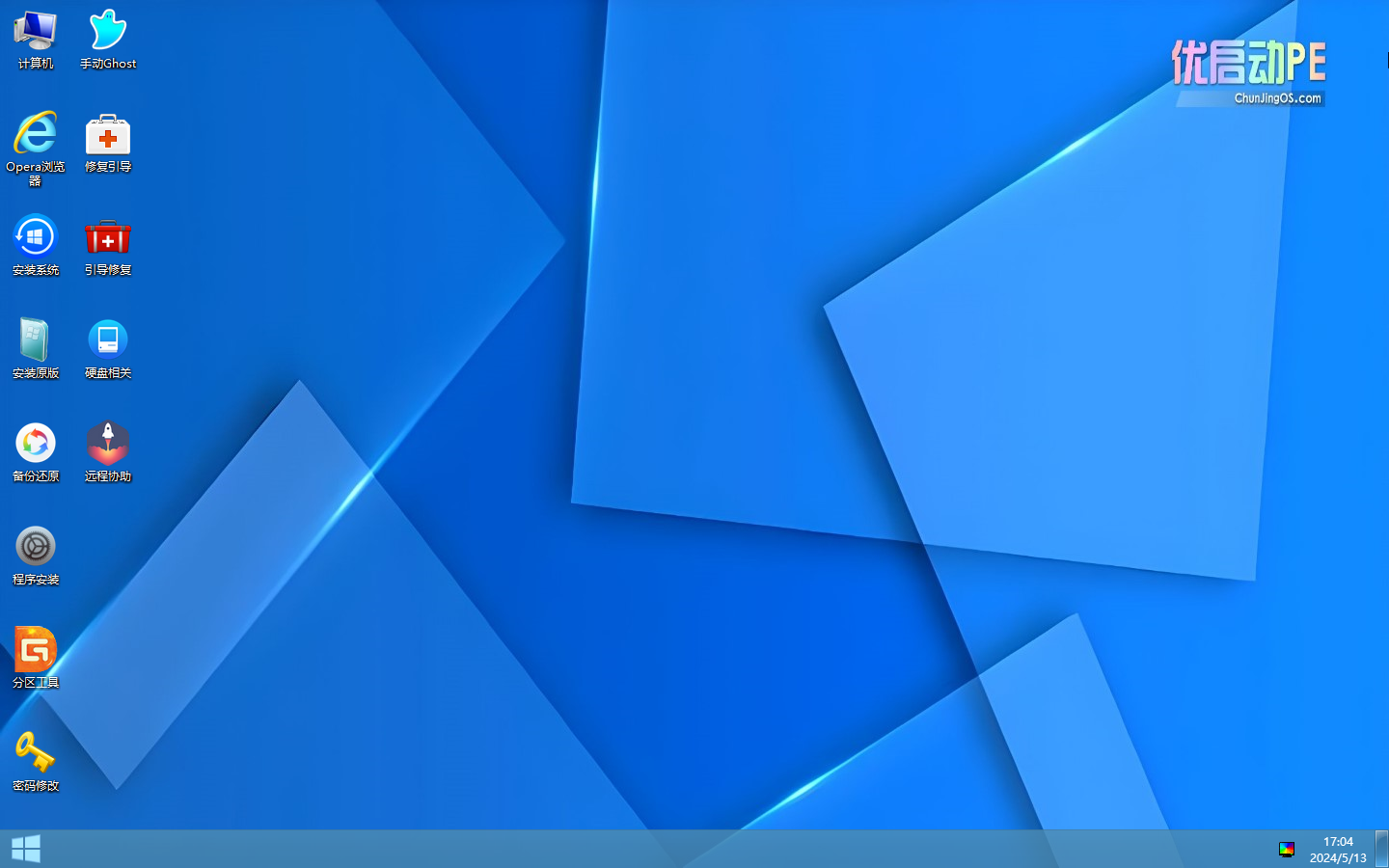
win2003桌面
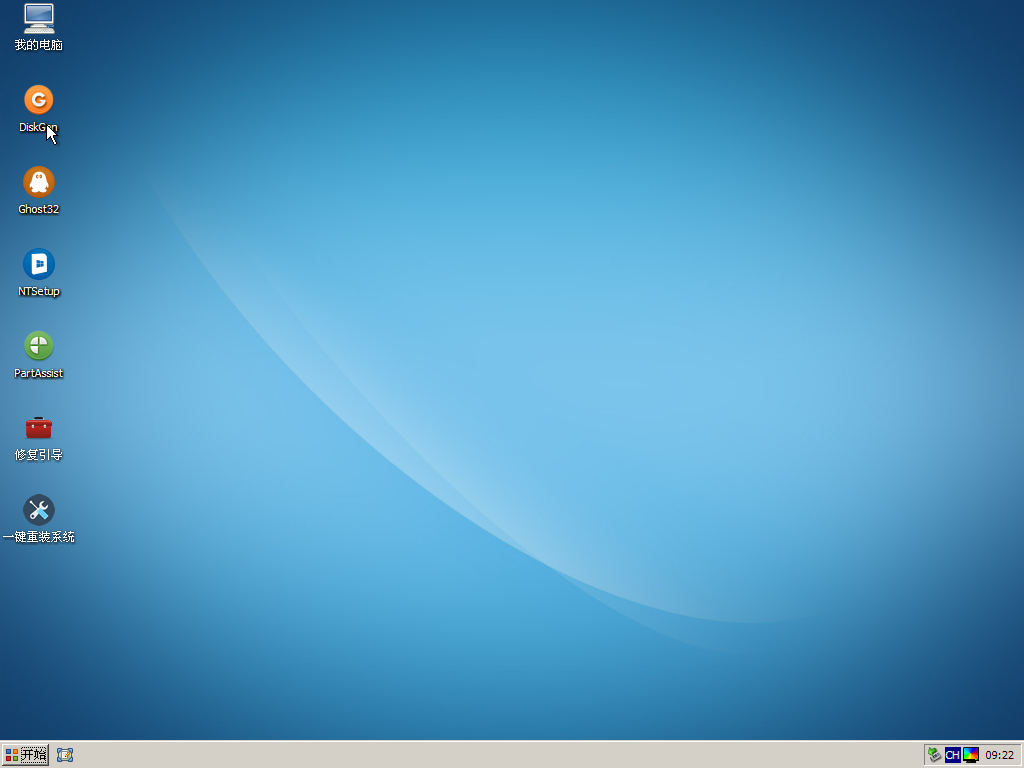
2024年最新更新了u盘启动制作流程,新增四个efi启动项win10pe和win11pe提升制作成功率,支持最新13,14代cpu主板的启动维护,适用大量机型,笔记本电脑和台式机的启动重装工作不断的完善中,期待您的反馈和宝贵意见,优启动pe是由老马创始的一款启动盘制作工具,一款创始于2018年的产品,当年专为电脑城技术员打造的一款纯净pe启动制作工具,集成了大量的检查修复工具,为技术员日常装机工作提供便利和快捷的重装系统检查硬件服务,同时还支持自己设置主页,安装自己的推广软件合集包,深受广大技术员喜欢和使用,后期由于老马工作原因,域名到期,早期的大米ceo论坛,和pexitong.com域名已经过期为了更好的延续这款启动工具,我一直在不断的维护和更新中,为了那些年的情怀,纪念我和老马的友谊,以后继续更新这款制作工具,优盘启动名默认优启动【感谢老马这些年的支持】
特别感谢硅谷电脑城骏杰电子的大力支持,反馈使用的问题,不断完善工具的实用性!
http://down.chunjingos.com/down/10907351/YQD_CJB_PE/优启动_技术员全能纯净4合1版V9.x.zip
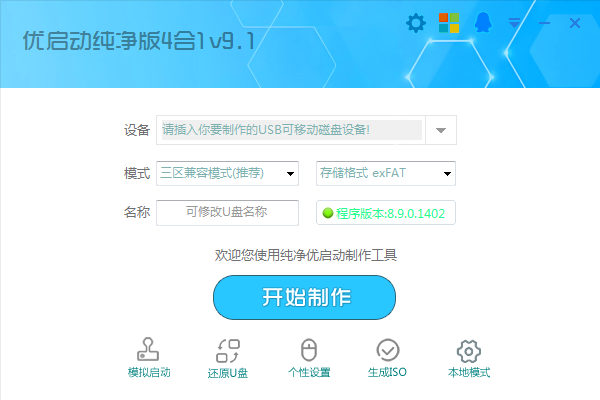
diy设置自己的主页地址
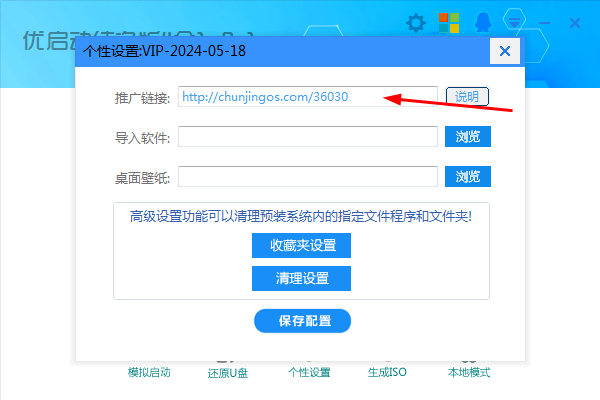
可以设置自己的收藏夹链接
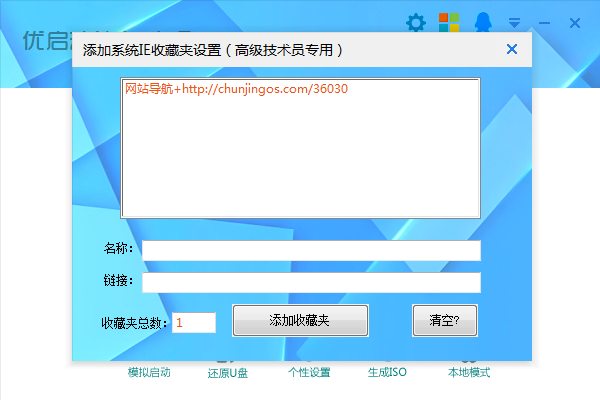
可添加要清理的预装系统内的文件和文件夹,浏览器等
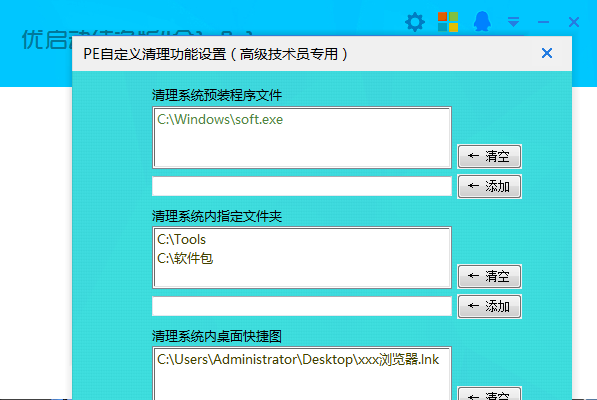
电脑U盘装系统 优启动4合1_全能纯净版使用教程
在电脑使用过程中,我们常常会遇到需要进行系统重装的情况,为此,我们可以使用优启动4合1_全能纯净版这款方便实用的工具来完成系统安装。本文将详细介绍电脑U盘装系统的步骤和操作方法,帮助大家快速掌握使用这款工具的技巧。
一、准备工作
1. 一台可用的电脑和一个U盘(容量至少为8GB);
2. 下载并安装优启动4合1_全能纯净版的安装包。
二、制作优启动U盘
1. 插入U盘并打开优启动4合1_全能纯净版的安装包;
2. 在安装包中找到“优启动制作工具”并打开,然后点击“开始制作”按钮;
3. 在弹出的窗口中选择U盘的盘符,确保选择的是你要制作的U盘;
4. 点击“开始制作”按钮开始制作,该过程会擦除U盘中的所有数据,请提前备份重要文件;
5. 制作完成后,便成功制作出优启动U盘。
三、使用优启动U盘安装系统
1. 关闭要安装系统的电脑,插入制作好的优启动U盘;
2. 打开电脑并按下引导按钮(通常是"F2"或"F12")进入BIOS设置;
3. 在BIOS设置中找到“Boot”或“启动项”选项,将优启动U盘设置为首选启动设备,并保存设置;
4. 重启电脑,电脑将从U盘启动;
5. 进入优启动4合1_全能纯净版的界面,选择“系统安装”功能;
6. 在选择系统界面,根据需要选择要安装的系统版本;
7. 点击“下一步”按钮,进入系统安装界面,按照提示完成系统安装;
8. 安装完成后,将优启动U盘拔出,并重新启动电脑。
四、安装驱动程序和常用软件
1. 重新启动后,进入优启动4合1_全能纯净版的界面;
2. 选择“驱动安装”功能,优启动4合1_全能纯净版将自动检测并安装所需的驱动程序;
3. 安装驱动程序完成后,选择“软件扩展”功能,可以安装常用的软件,并根据个人需要进行配置;
4. 安装软件扩展完成后,点击“完成”按钮;
5. 重新启动电脑,系统将加载已安装的驱动和软件。
五、数据备份和恢复
1. 在优启动4合1_全能纯净版的界面,选择“数据备份与恢复”功能;
2. 选择要备份的目标文件夹或文件,并选择备份位置(如U盘或其他存储介质);
3. 点击“开始备份”按钮,等待备份完成;
4. 当需要恢复备份数据时,选择“数据恢复”功能,选择备份文件所在的位置,并点击“开始恢复”按钮。
结束语:
通过以上的步骤,我们可以轻松地使用优启动4合1_全能纯净版来进行电脑U盘装系统。优启动4合1_全能纯净版不仅方便实用,而且功能丰富,帮助我们快速完成系统安装、驱动程序安装、常用软件安装以及数据备份与恢复等任务。希望这篇使用教程对您有所帮助,让您能够更好地应对电脑系统装机和维护的需求。
http://down.chunjingos.com/down/10907351/YQD_CJB_PE/优启动_技术员全能纯净4合1版V9.x.zip优启动pe纯净pe启动界面
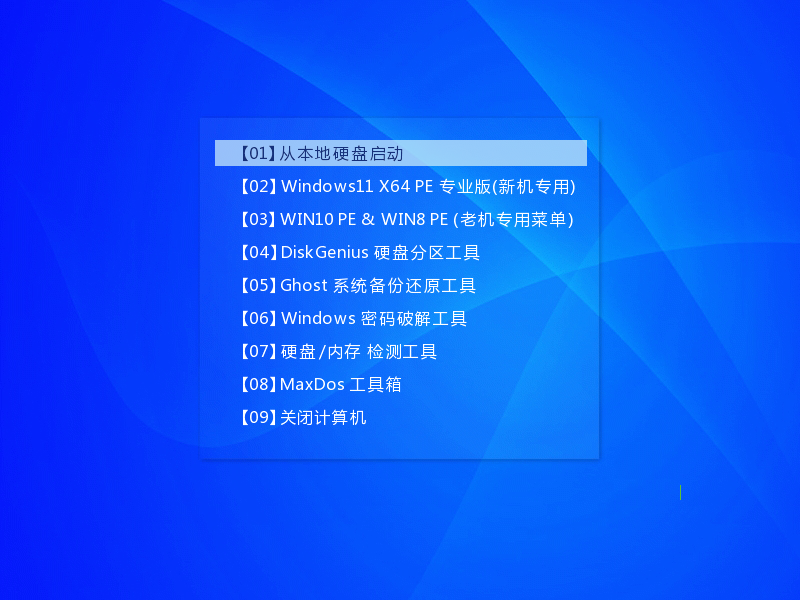
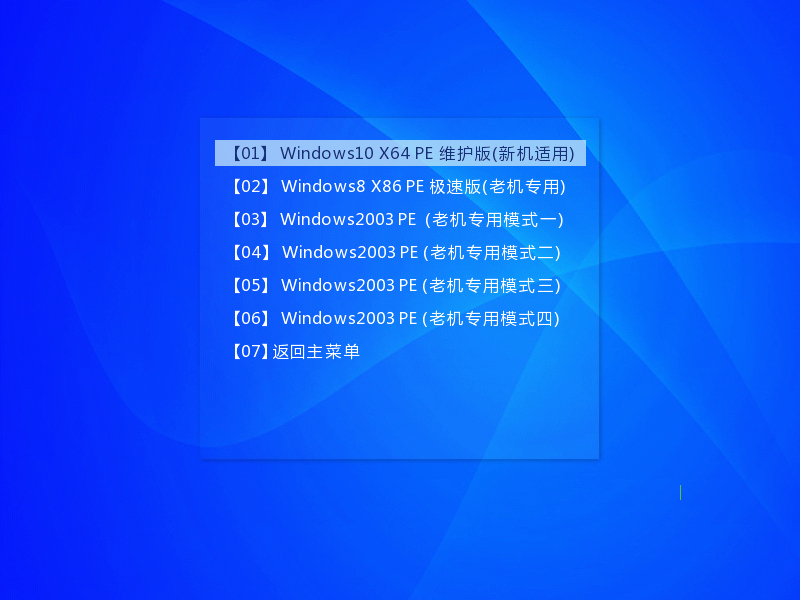
win11pe网络维护
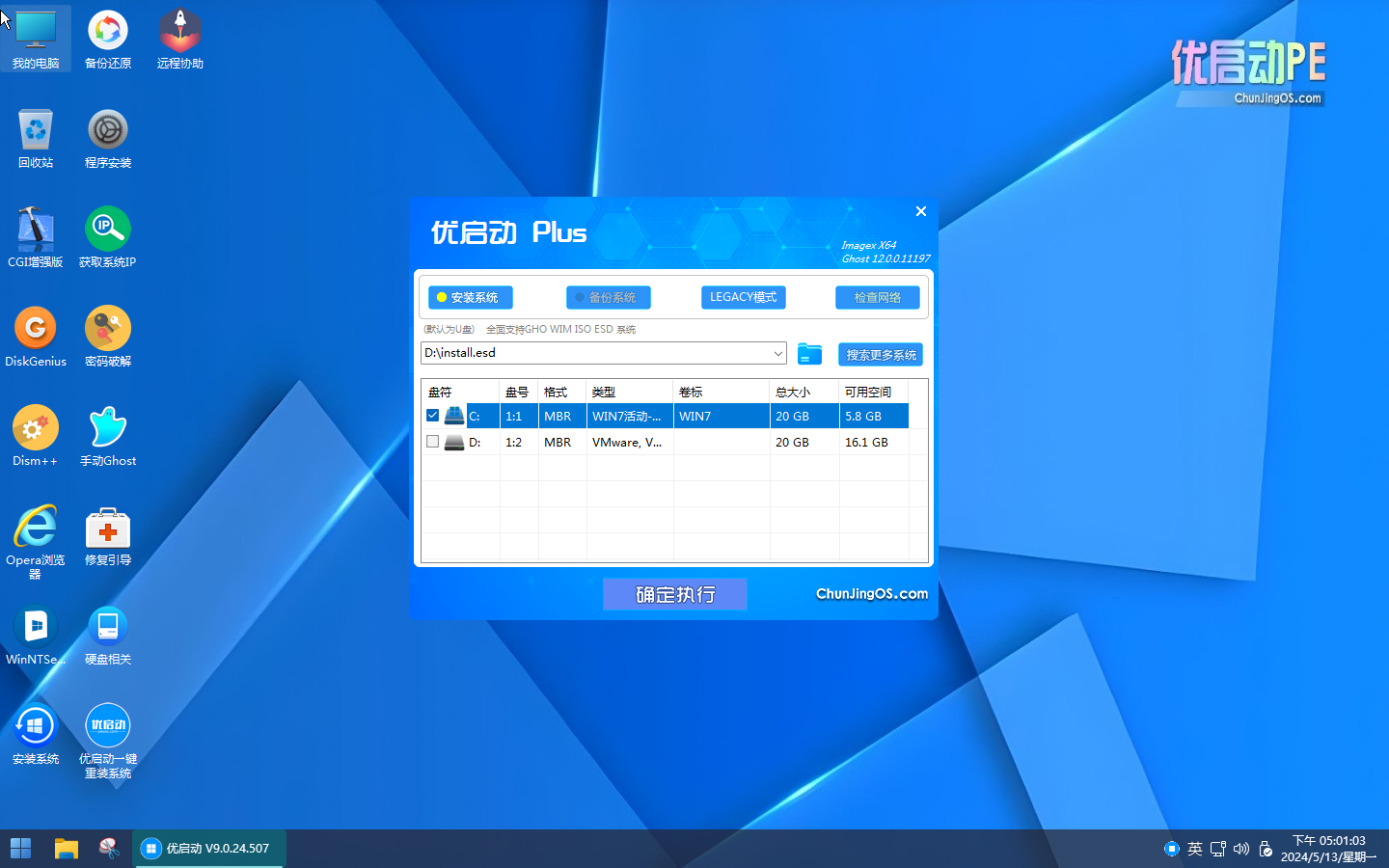
win10pe桌面
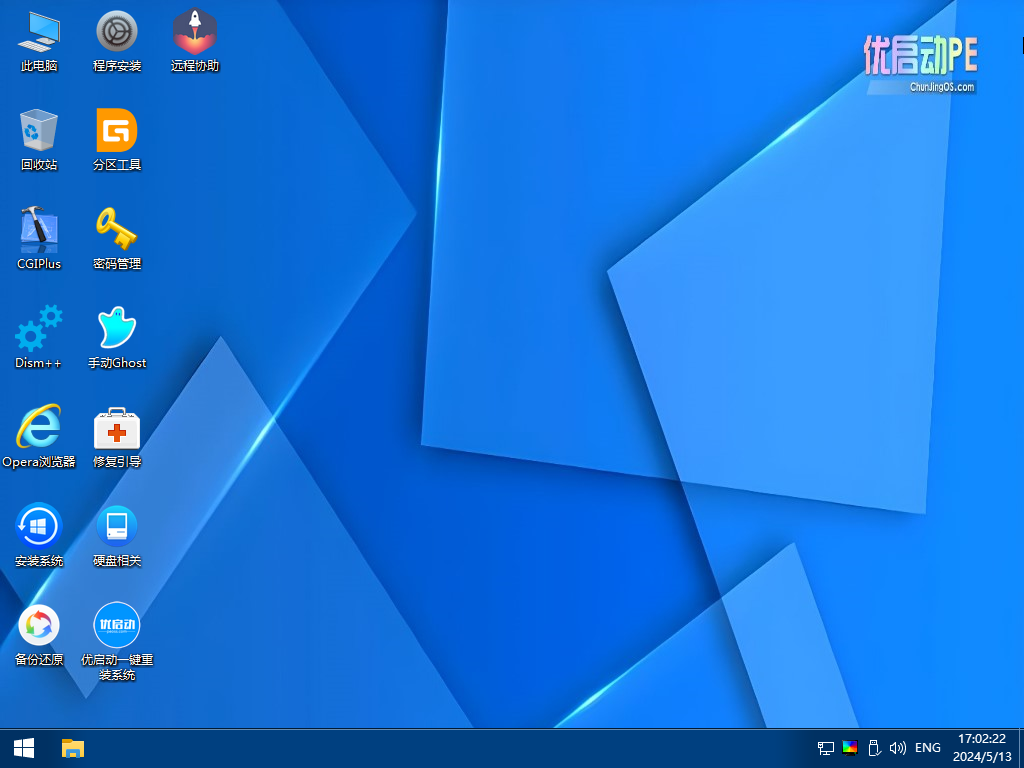
win8pe桌面
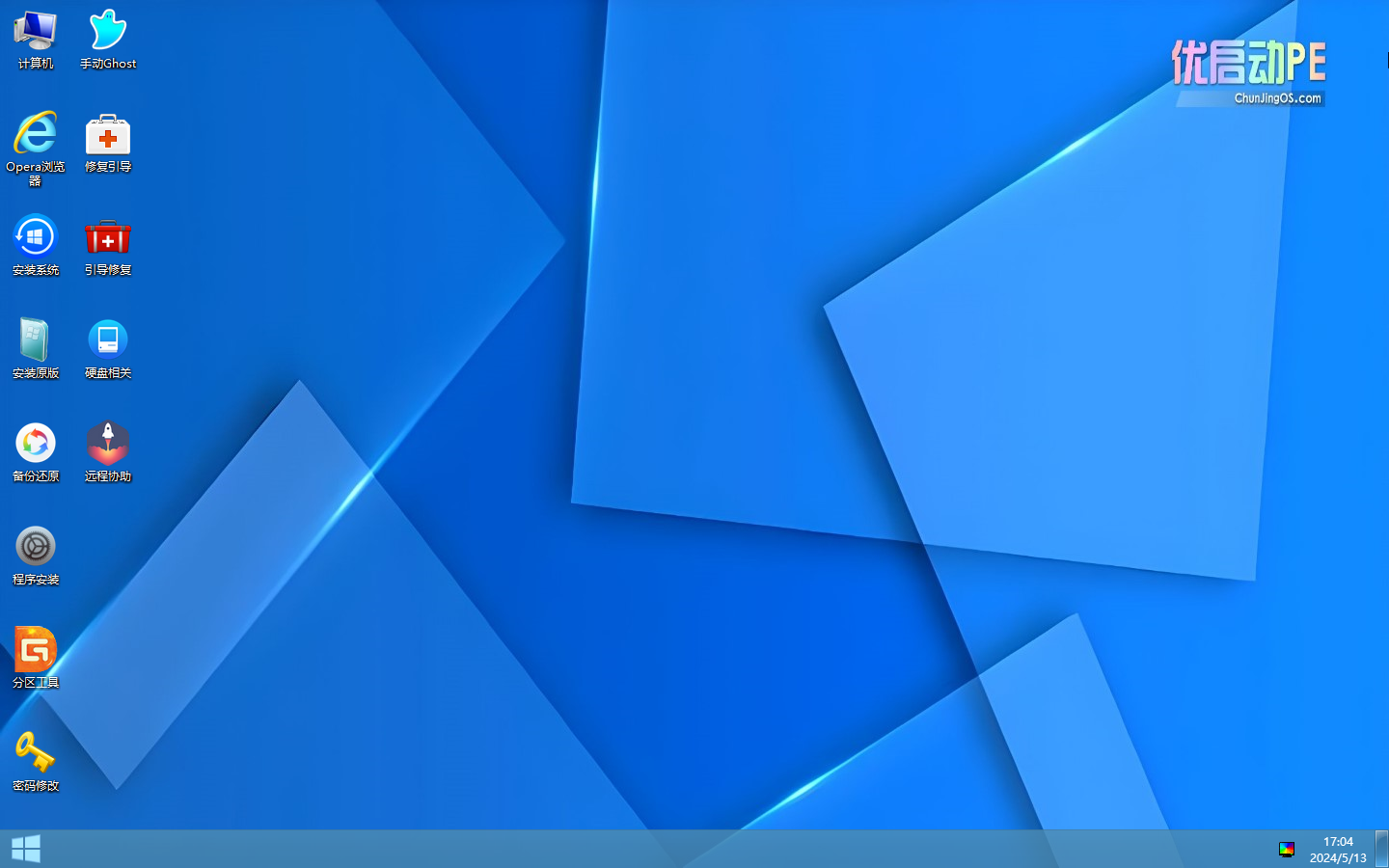
win2003桌面
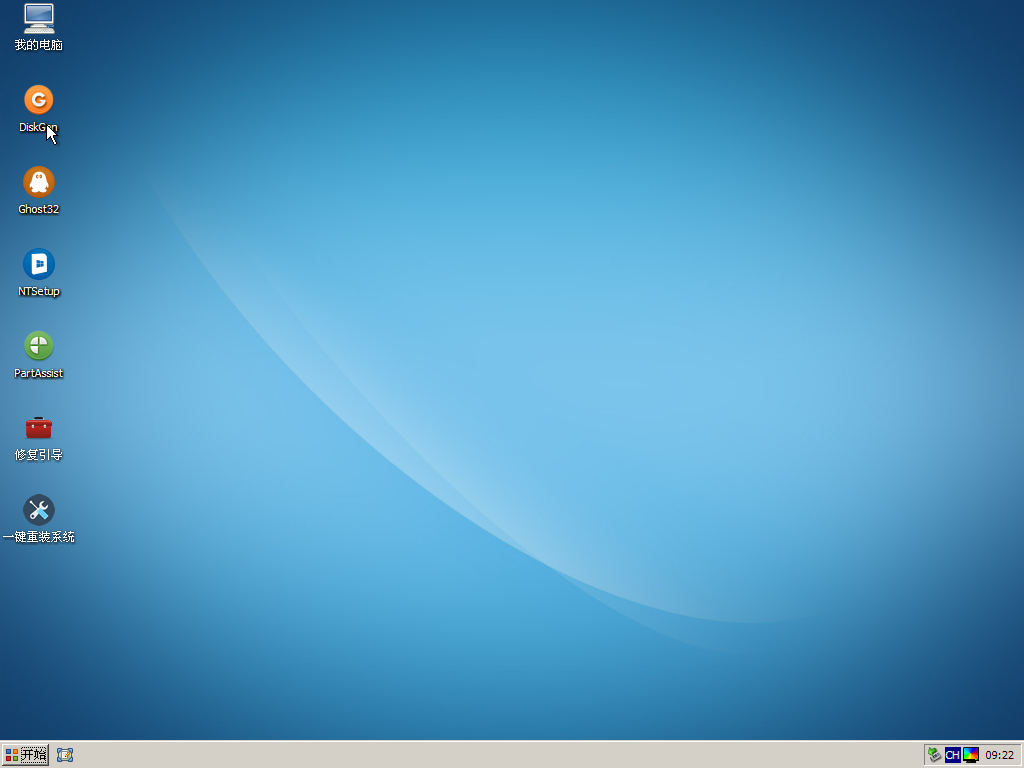
------------------------------------------------重装系统工具--------------------------------------------------
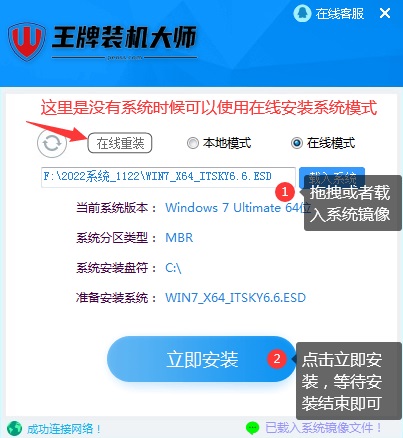

![优启动技术员纯净4合1版V9.1.0.529全能版[2024]](/uploads/allimg/240529/13555S939-0-lp.png)